HDR, ou High Dynamic Range, la photographie a commencé à l'origine comme une tentative de corriger la plage dynamique limitée des capteurs d'appareil photo standard, par rapport à ce que l'œil humain peut voir ou percevoir. Ce n'est pas un nouveau concept, mais au cas où vous n'en auriez jamais entendu parler, permettez-moi de vous expliquer.
À l'époque, les capteurs de caméra avaient une plage dynamique moyenne d'environ 5 à 7 arrêts, où nos yeux peuvent facilement s'adapter et reconnaître des plages de 11 à 14 arrêts. De nos jours, les capteurs des caméras modernes sont beaucoup plus capables en termes de plage dynamique, mais ils ne peuvent toujours pas, selon la situation, capturer toute la plage.

5 Images 1 Stop Apart - Préréglage de base - Léger réglage du contraste
Ainsi, les techniques HDR utilisent plusieurs images, avec différentes expositions, du même sujet, qui sont ensuite fusionnées pour créer une plage d'exposition plus proche de ce que nous pouvons percevoir avec nos yeux. Bien sûr, ce n'est pas un nouveau concept, et il y a toujours beaucoup de controverse parmi les photographes à ce sujet. Certaines personnes l'aiment extrême ou artistique, et d'autres l'aiment plus naturel. Les deux peuvent être obtenus grâce aux méthodes HDR. Il existe de nombreuses techniques et types de logiciels différents pour faire du HDR. Mais tous ne sont pas faciles à utiliser et à comprendre, avec des images résultantes qui ne sont pas naturelles et sur-traitées.
Récemment, Macphun, l'un des principaux développeurs mondiaux de logiciels de photographie grand public et professionnels pour Mac, s'est associé à Trey Ratcliff, un artiste et pionnier du HDR qui a maîtrisé la technique, gagnant plus de neuf millions de fans. Selon leur déclaration, "Aurora HDR contient tous les outils imaginables nécessaires pour produire des images dramatiques de nouvelle génération de haute qualité."
J'ai moi-même été fan des merveilleuses images de Trey, alors quand j'ai entendu parler du logiciel, j'ai voulu l'essayer. Je viens de recevoir une copie et je joue depuis quelques jours.

5 Images 2 Stop Apart - Treys Angels Within Preset - Léger réglage du contraste
Certains des principaux avantages de Macphun Aurora HDR Pro, tels que décrits par le développeur, sont :
- Les algorithmes HDR révolutionnaires rendent possible tout le spectre des looks HDR, du plus naturel au plus stylisé.
- Expérience d'édition HDR totale avec l'ensemble d'outils le plus complet disponible.
- De puissants préréglages en un clic, y compris les préréglages Signature Pro de Trey Ratcliff, donnent instantanément des résultats fantastiques.
- Les calques, le masquage et les pinceaux offrent le summum de l'édition sélective.
- Commandes Radiance uniques et mélange de texture personnalisé pour une polyvalence créative.
- Amélioration des détails pour augmenter le drame des images.
- Des commandes étendues de couleurs et de tons pour des combinaisons de couleurs éclatantes.
- L'interface utilisateur accessible offre une expérience confortable et compréhensible.
- Le partage intégré prend en charge les communautés de photos et les réseaux sociaux populaires.
- Prise en charge des fichiers RAW, JPG, TIFF et autres fichiers populaires pour une plus grande flexibilité.
- Flux de travail adapté à tous les styles, avec prise en charge de l'utilisation en tant qu'application autonome ou en tant que plug-in pour les applications hôtes populaires.

7 Images 1 Stop Apart - Préréglage lumineux intérieur - Léger réglage du contraste
Comme mentionné ci-dessus, le logiciel peut être utilisé en tant qu'application autonome ou en tant qu'opération hôte de plug-in dans Adobe Photoshop, Adobe Lightroom ou Apple Aperture. Parce que Lightroom est ma base, j'ai choisi de l'utiliser à partir de là.
Après l'installation, il m'a fallu un certain temps pour comprendre comment le faire fonctionner avec Lightroom. La plupart des plug-ins installent automatiquement les extensions, mais avec Aurora, vous devez en fait ouvrir le programme, ouvrir une image, puis accéder au menu Aurora HDR Pro et sélectionner Installer les plug-ins. À mon avis, je pense qu'il serait préférable dans les prochaines éditions d'avoir la possibilité d'installer les plug-ins lors de l'installation initiale, plutôt que d'avoir à passer par ce processus. Mais après cela, il s'est parfaitement intégré à Lightroom.
Une fois lancée, la première fenêtre qui s'affiche affiche les images à partir desquelles le HDR sera réalisé, ainsi que les options d'alignement, de fantômes et de réduction des aberrations chromatiques. Jusqu'ici tout va bien. Choisissez l'alignement si les images ont été prises à main levée, choisissez Réduction des fantômes s'il y a des sujets en mouvement, etc.
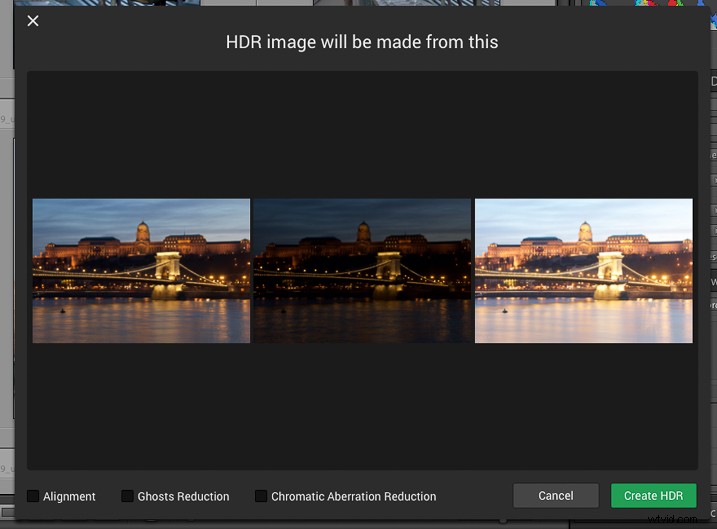
Une fois que vous avez cliqué sur Créer HDR, les images sont combinées et l'interface principale s'ouvre. L'interface est bien arrondie et facile à naviguer. Il présente une grande vue d'image avec trois sections principales :une barre de navigation et d'outils en haut, des outils de calque et de réglage sur le côté droit et des sélections de préréglages en bas.
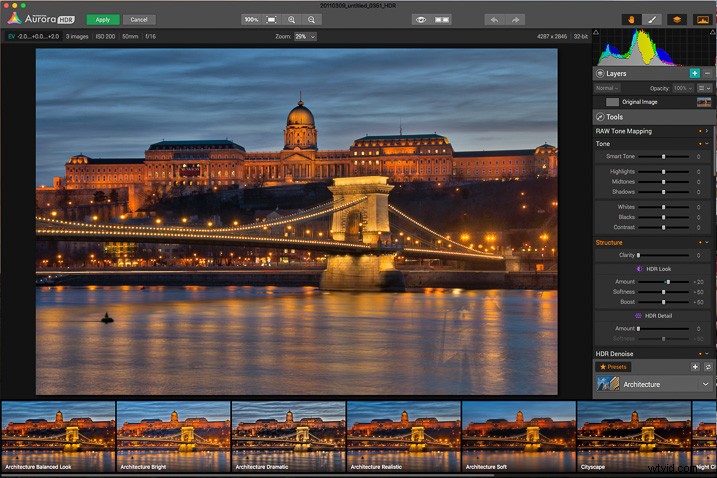
Sur la barre supérieure, vous trouverez :les outils de zoom, les options d'aperçu rapide et de comparaison (pour vérifier par rapport à vos images originales et modifiées), un outil de déplacement (pour vous déplacer lors d'un zoom avant), et un pinceau et une gomme à utiliser dans les calques (lors de la création de masques) et l'outil Calques.
La section principale du panneau de droite contient les outils suivants :
- Histogramme : Affiche la gamme tonale complète de votre image, du sombre au clair. Comme dans Lightroom, cliquer sur les coins supérieurs droit et gauche affichera les points de détourage en noir et blanc.
- Calques : J'ai vraiment aimé celui-ci; Les calques sont un excellent moyen de rester organisé et d'ajouter différents effets à votre image en les isolant à l'aide de masques. Vous pouvez ajouter autant de calques que vous le souhaitez, et ils peuvent également être appliqués à l'aide de différents modes de fusion :normal, lumière douce, lumière dure, superposition, multiplication, luminosité de l'écran et couleur. Ils fonctionnent à peu près comme dans Adobe Photoshop.
- Mappage des tons : Ce panneau contrôle la manière dont Aurora HDR compresse les fichiers et le poids qu'il accorde à chaque exposition dans l'ensemble entre crochets.
- Ton : Ce panneau contrôle les hautes lumières, les demi-teintes et les ombres; cela aide également au contraste, ainsi qu'à repousser les points noirs et blancs.
- Structure : Ce panneau a plusieurs fonctions, mais considérez-le comme une clarté sur les stéroïdes. Cela fonctionne en trouvant des bords et évite d'ajouter du contraste aux bords mais affecte plutôt les zones. Il contient plusieurs curseurs avec lesquels jouer, y compris, bien sûr, "Clarté" ainsi que des sous-panneaux appelés "HDR Look" et "HDR Detail". De là, vous pouvez augmenter et diminuer la texture de l'image.
- Débruitage HDR : Un outil pour éliminer le bruit et les artefacts produits par la fusion des photos.
- Éclat de l'image : Vous pouvez clairement remarquer la main de Trey dans celui-ci; cela donne une sensation de « rêverie » aux photos.
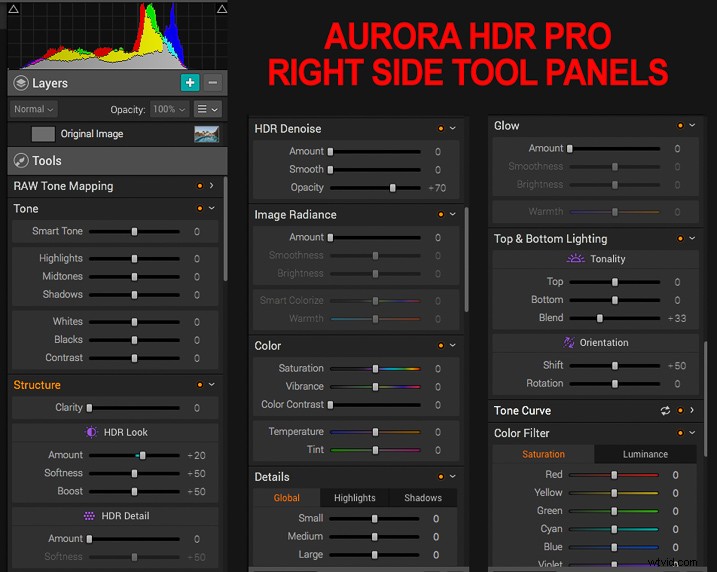
- Couleur : Comprend des commandes pour régler la couleur, la vibrance, le contraste des couleurs, la température et la teinte de l'image.
- Détails : Clarté, détails et netteté accrus pour faire ressortir les détails d'une image. Comme il n'y a pas de fonction d'affûtage, cela fonctionne comme un outil d'affûtage.
- Éclat : Un autre outil créatif. Avec celui-ci, vous pouvez créer des effets d'adoucissement sur les tons clairs.
- Éclairage supérieur et inférieur : J'ai vraiment aimé cet ajout aussi; ils fonctionnent comme un filtre à densité neutre gradué. Cette commande divise l'image en deux segments et assombrit ou éclaircit l'image.
- Courbe de tonalité : L'outil courbes. Comme dans Adobe Photoshop ou Lightroom, si vous êtes habitué à travailler avec des courbes, le panneau est là. Vous pouvez l'appliquer globalement, ou il fonctionne également avec des canaux indépendants :rouge, vert et bleu.
- Filtre de couleur : Les filtres de couleur sont disponibles pour ajuster la saturation et la luminance à des couleurs spécifiques. Il fonctionne de la même manière que le panneau HSL d'Adobe Lightroom, mais le logiciel Aurora n'a pas l'option de teinte et est limité à six couleurs de base. Pourtant, c'est bien de l'avoir là pour s'adapter. Je ne prétends pas le comparer avec Lightroom car il s'agit d'un logiciel différent; mentionnant simplement les options que vous connaissez peut-être.
- Tension des couleurs : Avec celui-ci, vous pouvez modifier le ton des hautes lumières ou des ombres, et augmenter ou diminuer individuellement la saturation de ceux-ci. Un très bel outil créatif pour le split toning. J'aime aussi beaucoup les options prédéfinies en haut du panneau.
- Vignette : L'outil de vignette traditionnel. Cela fonctionne comme prévu, mais il y a aussi quelque chose de très intelligent :la fonction Inner Light vous permet d'ajouter plus de lumière au centre ou à n'importe quelle partie de l'image.
Enfin, il y a les préréglages, créés par Macphun et Trey lui-même. Ils constituent un bon point de départ pour essayer différents looks en un seul clic. Bien sûr, vous pouvez également créer vos propres préréglages et les enregistrer pour une utilisation future.
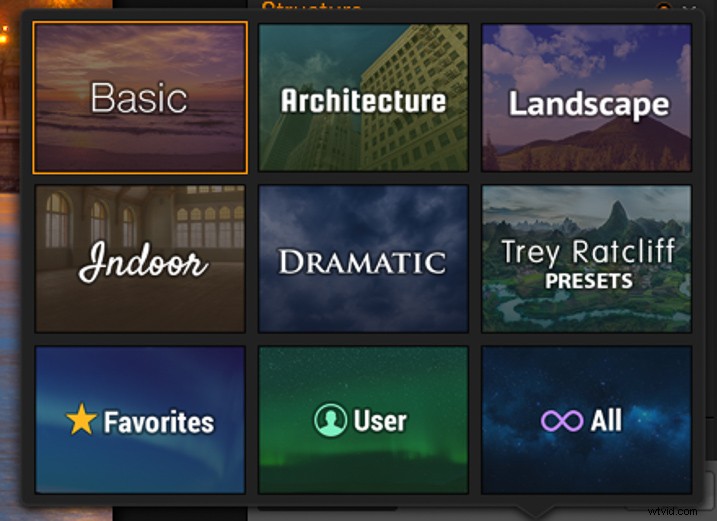
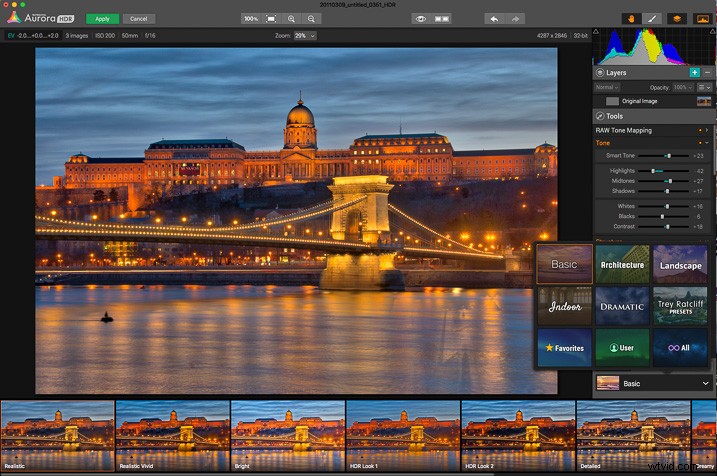
J'ai créé l'image ci-dessous en utilisant trois images, prises à deux arrêts d'intervalle. J'ai commencé avec le préréglage réaliste de base comme base et j'ai joué avec les curseurs jusqu'à ce que j'obtienne ce que je voulais. Ensuite, j'ai ajouté un calque pour ajouter plus de lumière au palais au premier plan et masqué le reste.
L'une des choses que j'ai remarquées en travaillant, c'est que l'application est rapide par rapport à d'autres logiciels que j'ai utilisés dans le passé, et c'est une aubaine. Tout se charge rapidement et l'application semble être très réactive. Je vais certainement continuer à l'utiliser à l'avenir et tester plus de fonctions.

Que vous soyez un fan de HDR ou que vous n'ayez jamais expérimenté la technique, vous devriez essayer Macphun Aurora HDR Pro. Il s'agit d'une application complète qui peut répondre aux besoins des professionnels comme des amateurs.
Malheureusement, le logiciel n'est disponible que pour Mac, mais je pense que dans l'ensemble, c'est une excellente alternative. Ils sont actuellement trois options. L'Aurora HDR se vend actuellement à 49,99 $; avec cette option, il n'y a pas de support RAW, et il peut simplement fonctionner comme une application autonome. La version testée est l'Aurora HDR Pro au prix de 99 $, et il existe également un package comprenant l'application et la formation pour 129 $.
RésuméReviewer Daniel KorzeniewskiDate de révision Article évalué Macphun Aurora HDR ProÉvaluation de l'auteur 4




